
Par ko ir runa video pamācībā Android noklusējuma USB failu pārsūtīšanas iestatīšana?
Apmācībā Iestatīt noklusējuma Android USB failu pārsūtīšanu es parādīšu, kur iestatīt USB porta darbības režīmu Android ierīcē, kad tiek izveidots savienojums ar datoru.
Noklusējuma režīmā ir ieslēgts USB ports android tas darbojas tikai ielādējot, pieslēdzoties datoram, un, ja mēs vēlamies pārsūtīt failus, mums ir jāiet uz joslu, lai mainītu opciju.
Šodien es jums parādīšu, kā mēs varam iestatīt noklusējuma failu pārsūtīšanas režīmu, savienojot Android tālruni ar datoru.
Iemesli, kāpēc mēs vēlamies, lai, savienojot tālruni ar datoru, USB porta darbības režīms būtu failu pārsūtīšanas režīmā
- Komforts! Jūs vienkārši vēlaties, lai, savienojot tālruni ar datoru, tas darbotos failu pārsūtīšanas režīmā. Tāpēc mēs to savienojam ar datoru. Ja mēs vēlējāmies uzlādēt, parasti mēs to savienojam ar lādētāju.
- 2. iemesls, drošība, ja ekrāns saplīst; ES domāju...
Ja tālruņa ekrāns ir bojāts, kā pārsūtīt failus uz datoru?
Diemžēl gadījumā, ja saplīst tālruņa ekrāns, mēs vairs nevaram tik vienkārši pārsūtīt failus.
Tieši tāpēc ir labi sagatavoties ar noklusējuma failu pārsūtīšanas režīmu un iespēju atbloķēt tālruni tiešsaistē no Google konta.
Ja mums būtu iestatījums USB noklusējuma augšupielādes mezglā ir daudz grūtāk pārsūtīt failus.
Kāpēc ir tik daudz USB porta darbības režīmu?
Android tālrunis var veikt daudzus uzdevumus. Diemžēl Android un iOS tālruņos mums nav palicis neviens fizisks ports gan ievadei, gan izvadei.
Šis ports ir USB ports, un tam ir jāveic visa veida funkcijas. Tāpēc ir sarežģīti iestatīt USB operētājsistēmā Android.
Datorā lietas ir vienkāršākas. Jums ir porti visam
- Strāva tiek piegādāta caur kabeli, kas tiek savienots ar avotu.
- Skaņai ir atsevišķas ligzdas
- Ir daudz USB
- Pelei un tastatūrai ir arī savi spraudņi (dažos gadījumos PS2)
- utt, utt
Kā iespējot noklusējuma failu pārsūtīšanas režīmu operētājsistēmā Android, kad tas ir savienots ar datoru, izmantojot USB
- Iespējot izstrādātāja opciju režīmu (iestatījumi – par tālruni – informācija par programmatūru – 7 reizes pieskarieties “Versijas numurs”
- Sadaļā Iestatījumi / Izstrādātāja opcijas ritiniet līdz Noklusējuma USB konfigurācija
- Šeit izvēlieties "Failu pārsūtīšana"
Konsultācijas, piemēram:




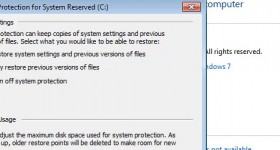







Jautājums būtu šāds: kā iziet no izstrādātāja opciju režīma?
Izstrādātāja režīmu var atspējot. Vismaz Samsung varat atspējot izstrādātāja opcijas, un šādi veiktie iestatījumi tiek atcelti.
Man (Samsung) deaktivizēšanas iestatījumu attēlo slēdzis, kas ir pirmais šajā izvēlnē.
Sveiki,
Vismaz reizi vai divas mēnesī būtu lieliski uztaisīt video prezentāciju par jaunu viedo sīkrīku tirgū, kuru ir vērts iegādāties un kas ir noderīgs (ierīces ar baterijām, piemēram, šīs, būs nākotne, ierīces ar sensoriem, saules / fotoelementu ierīces, mazi un lieli elektriskie transportlīdzekļi, detektēšanas un trauksmes ierīces, viedligzdas, viedie instrumenti utt.)
Pateicība.
Rīt publicēšu apskatu/iestatīšanas pamācību par Wi-Fi 6 rūteri, kuru, manuprāt, ir vērts iegādāties; Jo īpaši tāpēc, ka tas ir diezgan lēts.
Sveiki ! Man ir problēma, un es domāju, ka tā nav tikai man: vairākus mēnešus mana darbvirsma vairs "neredz" android (A7 Nougat Lenovo k6 note) failu pārsūtīšanai, bet tikai opciju Kamera. Izmēģināju dažādus risinājumus ar w1o draiveriem un nekā (varbūt visus neidentificēju). Tīri pārinstalēt w10, .... īsti negribētu. Vai tas ir W10 atjauninājuma dēļ? Būšu pateicīgs par risinājumu. Paldies !
Man tas nedarbojas, es mēģināju visu, bet veltīgi.
Man ir Samsung a20e, kas darbojas traki, nomainīju usb kabeli, atjaunināju draiverus utt., un nekā.
Tas tiek ielādēts no klēpjdatora, bet to neredz Windows 11, citi tālruņi ir redzami un datus var pārsūtīt starp tālruņiem un klēpjdatoru.
Vai jums ir kāda ideja, ko es vēl varu darīt? Es nevēlos atiestatīt tālruni/
Pateicība!
lūdzu, kā to izdarīt Motorola?